win10开启无线热点 Windows 10 如何开启热点并避免常见问题
win10开启无线热点,在日常生活中,我们经常会遇到需要在电脑上分享网络给其他设备使用的情况,而在Windows 10系统中,开启热点变得异常简单。无论是为了让手机、电脑、平板等设备连接,还是为了享受更便捷的上网体验,只需要简单几步操作,就能轻松开启无线热点功能。但是在使用的过程中,也会出现一些常见的问题,如连接失败、无法搜索到热点等。今天我们就来详细了解一下Windows 10如何开启热点并避免常见问题。
Windows 10 如何开启热点并避免常见问题
前言开启步骤一、在桌面右下角按如图所示进入“网络和Internet设置”:
二、在“网络和Internet设置”中按如图所示进入“移动热点”,然后开启移动热点:
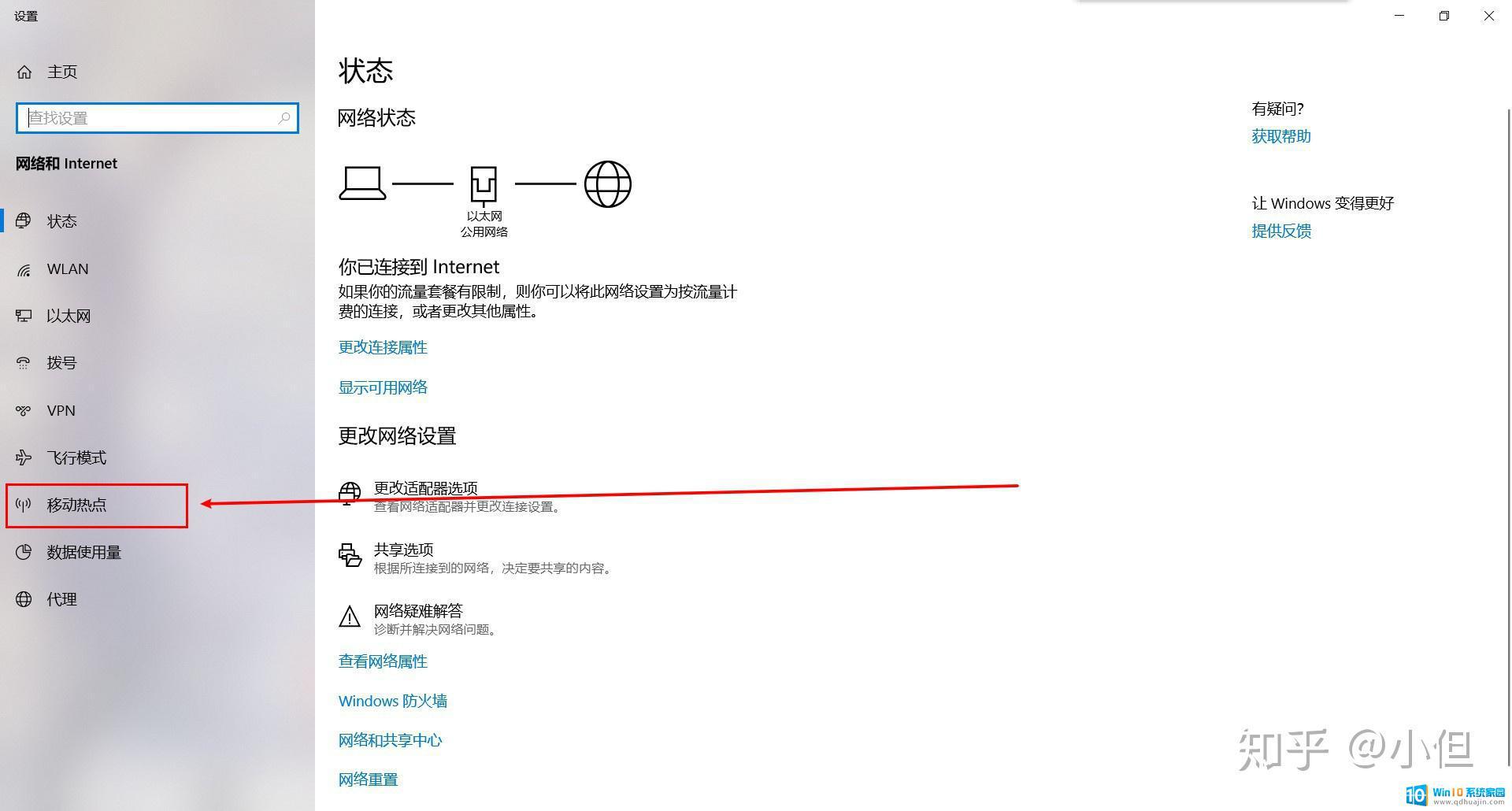
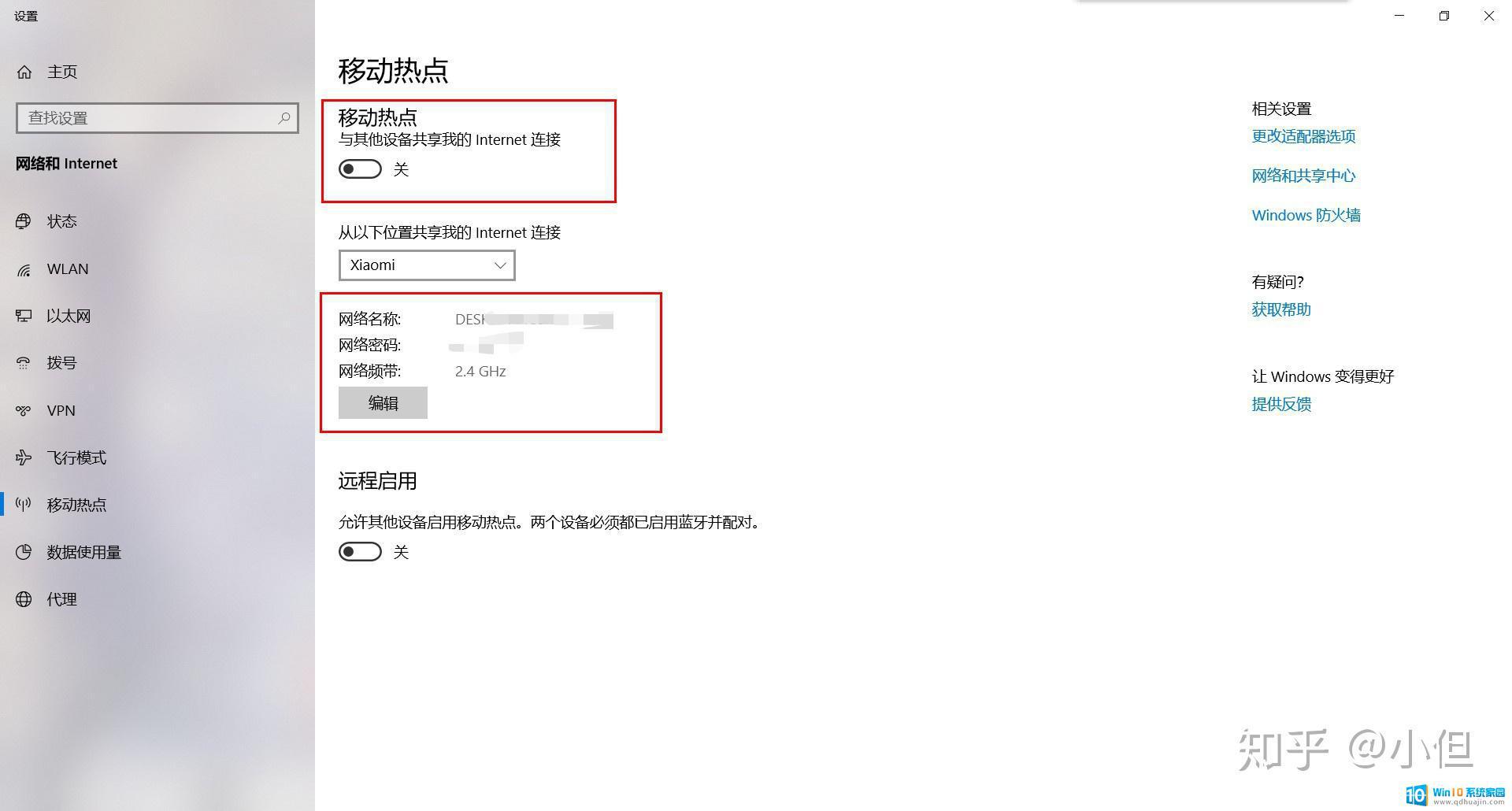
(这里还有个引自百度百科的方法,我没试过,有兴趣的同学可以试一下:)
填坑指南microsoft wi-fi direct virtual adapter 未启用win10开启无线热点 10 企业版默认关闭microsoft wi-fi direct virtual adapter #x这个适配器(应该是默认关闭,如有错误请在评论区指出)。解决方案在“计算机”上点击右键,选择“管理”,进入“管理”后,选择“设备管理器”,然后在“查看”中选择“显示隐藏的设备”,将microsoft wi-fi direct virtual adapter #x这个适配器设置为启用(#x的x并不确定,比如我这里是 3 ,但你那不一定是 3 )
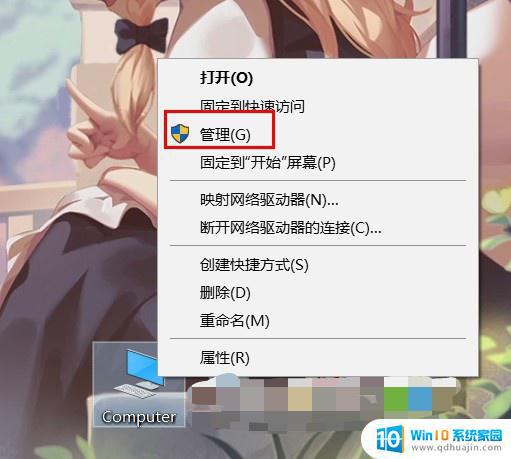
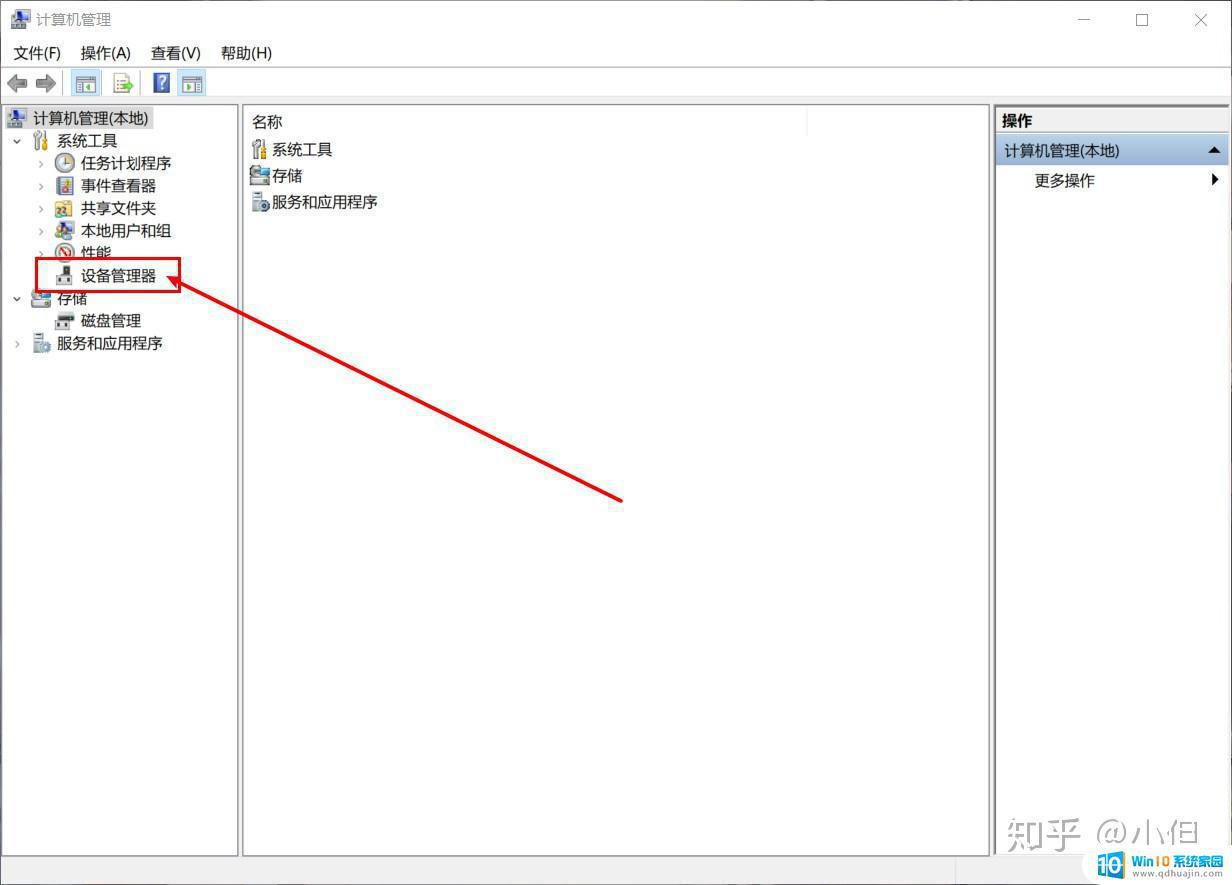
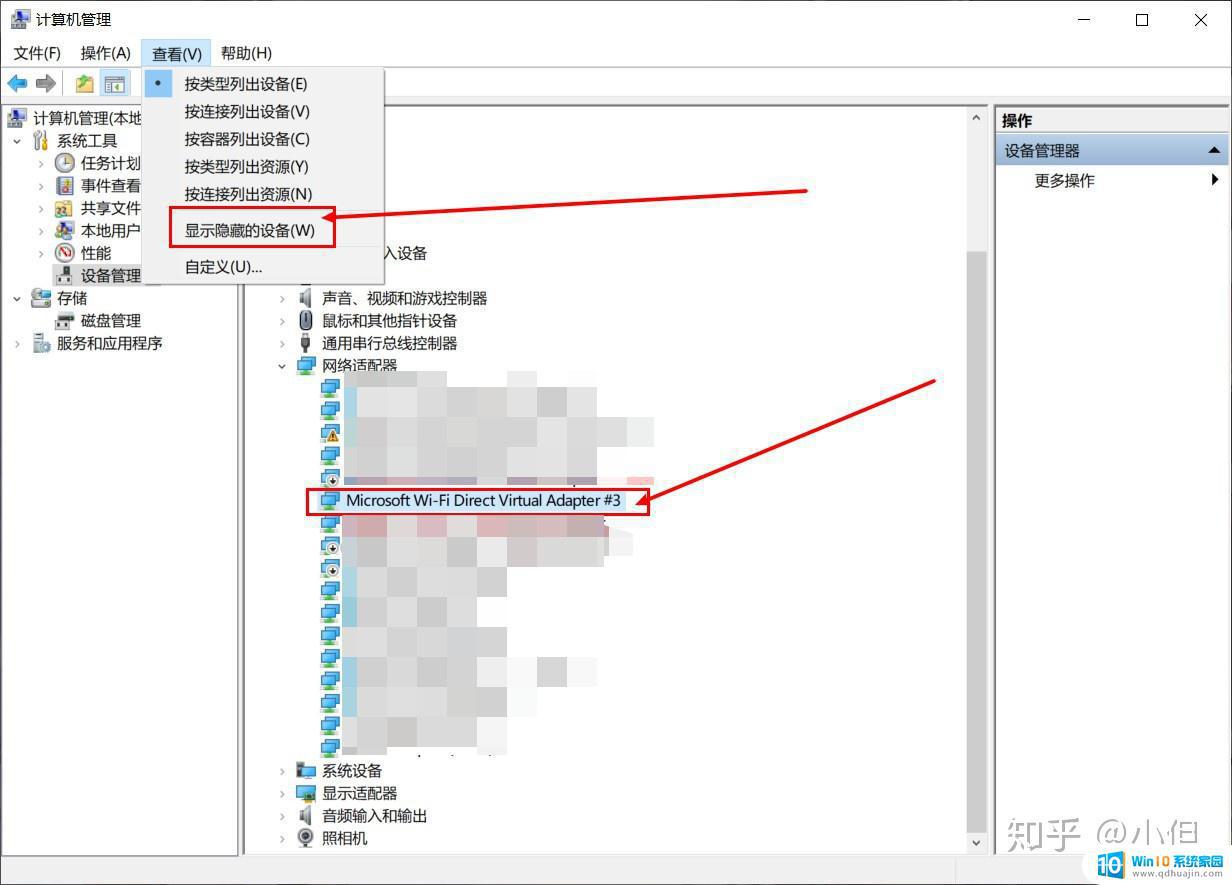
(更多小技巧请前往博客)
开启Windows 10的无线热点功能非常方便,但在使用时也需要注意一些常见问题避免出现网络连接问题。比如要使用强密码保护热点、关闭其他网络连接、选择正确的网络适配器等,这些措施都能有效降低网络安全风险和提高连接速度。通过学习这些技巧,我们可以更好地利用无线热点功能,享受高效稳定的网络体验。





